Содержание
Wiki Агредатор
Понятия и определения
Агредатор — представляет собой сервисную шину обмена данными, построенную
на микросервисной архитектуре. Она интегрируется в существующую IT-инфраструктуру
банка за счет открытого API и выполняет роль шлюза между банком и поставщиками
данных. Источники данных подключаются через микросервисы, гибко масштабируемые в
зависимости от нагрузки.ИС — это система, предназначенная для хранения, поиска и обработки информации, и соответствующие организационные ресурсы, которые обеспечивают и распространяют информацию.
ШИНА — это общий кабель (называемый шина или магистраль), к которому подсоединены все рабочие станции. На концах кабеля для предотвращения отражения сигнала находятся терминаторы.
Система межведомственного электронного взаимодействия (СМЭВ) — информационная система, которая позволяет федеральным, региональным и местным органам власти, кредитным организациям (банкам), внебюджетным фондам, и прочим участникам СМЭВ обмениваться данными, необходимыми для оказания государственных услуг гражданам и организациям, в электронном виде.

Введение
Агредатор — цифровая платформа для банков, которая может использоваться для
решения следующих задач:
Получение данных из СМЭВ, ЕБС, ЕСИА и любых других поставщиков данных,
имеющих интерфейс для взаимодействия. Полученные данные используются во внутренних бизнес-процессах или для разработки новых клиентских сервисов;Реализация концепции OpenAPI. «Агредатор» выполняет роль интеграционной
платформы (OpenAPI Hub) и позволяет гибко настраивать содержание и доступ к
данным из внешних систем;Снижение time-to-market для новых сервисов и расходы на решение
интеграционных задач;Упорядочивание и консолидация обмена данными как с внешними поставщиками,
так и между собственными ИС банка.
Архитектура платформы позволяет не хранить персональные данные из запросов и
ответов внешних поставщиков данных. При этом полностью сохраняются функции
мониторинга и статистики.
Разделы веб-приложения
- Система
- Рабочий стол
- Сервисы
- Обмен данными
- Файлы
- Проверка работы
- Эхо-сервис
- Проверка сервисов
- Управление
- Логи взаимодействия
- Мониторинг
- Ошибка подключения
- История
- Документация
- Настройка оповещений
- Поддержка
Система — Рабочий стол
Рабочий стол состоит их нескольких линейных графиков, на которых отображаются статусы запросов. Вся информация для этого графика берется из раздела Обмен данными.
Вся информация для этого графика берется из раздела Обмен данными.
На графике, по горизонтали расположен временной интервал, который может быть равен (дню, неделе и году)
По вертикали отображается шкала значений, в нашем случае количество запросов.
Статусы бывают:
- Успешные
- Неуспешные
- В очереди
Также на графике можно посмотреть количество всех запросов, которые были созданы за время работы сервиса.
Выбрав период день/неделя/год можно посмотреть, без графика, сколько всего запросов в конкретном статусе за выбранный период.
График можно настраивать:
- Выбрав период запросов:
- Текущий день
- Текущая неделя
- Текущий год
На графике будет отображаться то количество запросов, которое попадает в заданный период времени.
- Линейный график
- Запросов всего
- Успешных запросов
- Неуспешных запросов
- Запросов в очереди
Таким образом, чтобы посмотреть, например, сколько заявок в очереди за неделю, необходимо:
- В разделе “Период” выбрать “Неделя”
- Под графиком отключить все линейные графики, кроме “запросов в очереди”
Также можно на графике навестись на час/день/месяц и посмотреть: сколько запросов в очереди или сколько запросов успешно обработаны и тд.
Система — Сервисы
В данном разделе можно создать, редактировать и просмотреть сервисы. Все это представленно в виде таблицы.
Таблица состоит из:
- id сервиса
- Имя сервиса
- Описание сервиса
- Роль
- Операции
Также в разделе присутствует поиск по стоблцу “Имя”.
Создание сервиса
Чтобы создать новый сервис, необходимо нажать на кнопку “Создать” в правом верхнем углу. В появившейся форме, при создании нового сервиса, должны быть заполнены два обязательных поля:
- Название
- Описание
| Поле | Описание |
|---|---|
| ID сервиса | В момент создания сервиса, в системе ему присваевается уникальный id, по которому этот сервис можно идентифицировать. |
| Имя сервиса | Название сервиса задается оператором при создании нового или редактировании уже созданного, сервиса. Для того чтобы заполнить Input “Название”, необходимо ввести символы с ascii кадировкой.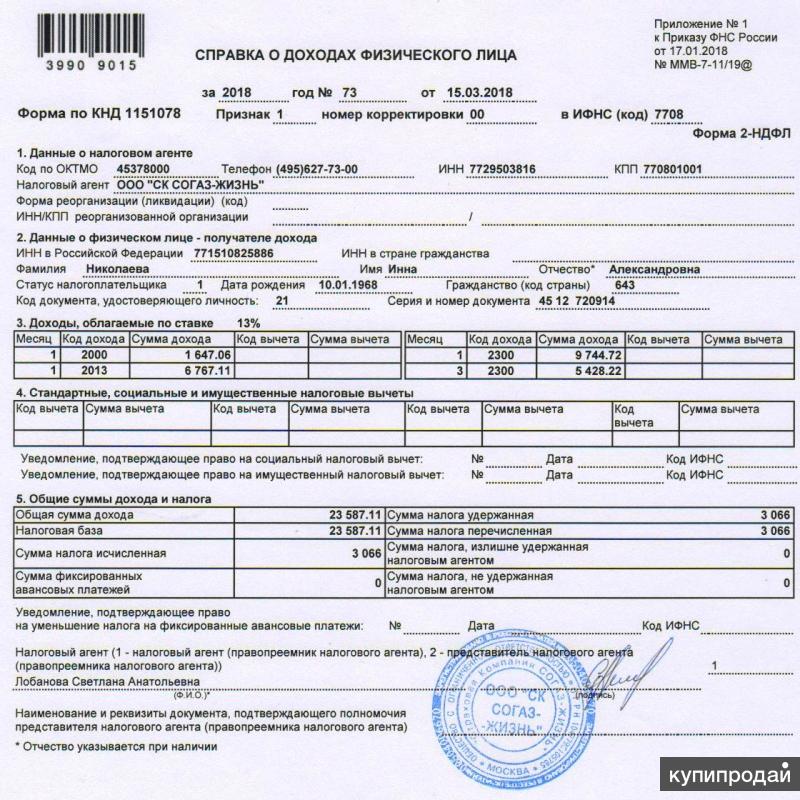 Ограничений на введенное количество символов нет. Ограничений на введенное количество символов нет. |
| Описание сервиса | Описание сервиса, так же как и название, задается оператором. В Input “Описание” можно ввести любые символы начиная с кириллицы и заканчивая спец.символами. На введенное количество символов также нет ограничения. |
| Роль | В системе есть две роли: Поставщик и Потребитель. Они настраиваются при создании/редактировании сервиса. |
| Поставщик | ИС, предоставляющая данные. |
| Потребитель | ИС, отправляющая запросы. |
Операции
- Просмотр карточки сервиса
- Редактирование карточки сервиса
- Удаление карточки сервиса
- Скачивание архива с сертификатами
- Обновление сертификата
- Анулирование сертификата
Чтобы просмотреть уже созданный сервис, нужно нажать на значок . После этого откроется вот такая карточка:
В карточке содержится вся информация по сервису:
- Клиент
- Дата создания
- Название сервиса в БД
- Роль
- Совпадение названия сервиса
- Описание
- Сертификат
- Дата выдачи сертификата
- Дата истечения сертификата
- Центр сертификации
- Серийный № сертификата
- Данные о сертификате в формате json
Чтобы редактировать сервис, нужно нажать на значок . Откроется карточка, похожая на создание сервиса. В ней так же можно поменять название, описание и роль.
Откроется карточка, похожая на создание сервиса. В ней так же можно поменять название, описание и роль.
После того как вcе изменения будут внесены, необходимо нажать на кнопку “Сохранить” или, если нет необходимости сохранять внесенные изменения, можно нажать кнопку “Отменить”.
Когда вы нажмете на кнопку “Сохранить” или “Отменить”, вас вернет к общему списку сервисов.
Чтобы удалить сервис, нужно нажать на значок .
Чтобы скачать архив с сертификатами, необходимо нажать на значок .
Система — Обмен данными
В раздел “Обмен данными” попадают все запросы, которые проходят через систему.
Состоит раздел из таблицы, в которой представленны следующие параметры:
- Клиент
- Сервис
- Статус
- Создан
- Обновлен
- ID Запроса
- Внешний ID
- Операции
Статус запроса бывает:
- Принято
- Ошибка
- В процессе
- Успешно
- Обрабатывается сервисом
А в колонке “Операции” можно просмотреть запрос и запросить логи взаимодействия.
В разделе “Обмен данными” имеется поиск и фильтры.
Поиск осуществляется по колонке Клиент.
Можно отфильтровать по периоду, статусу запроса, сервису и по клиенту.
Период включает в себя:
- День
- Неделя
- Месяц
- Или возможность самому указать период
Указать период можно двумя способами.
- Выбрать период при помощи календаря, в котором также можно выбрать и конкретное время.
- Вручную ввести интересующие вас даты.
Система — Файлы
Раздел “Файлы” — это служебное хранилище файлов.
Чтобы отправить файл в хранилище, ему обязательно необходимо присвоить один или несколько тегов, чтобы в дальнейшем его можно было легко идентифицировать.
Теги важны потому, что при загрузке в хранилище у файла нет имени и найти его без тегов невозможно.
Чтобы отправить файл в хранилище, необходимо:
- Прописать тег, например: terlist
Тег terlist означает, что если сервис Базы террористов запросит у хранилища по данному тегу файлы, то хранилище передаст ваш файл с тегом terlist по этому запросу.
- Нажать на кнопку “Загрузить”
- Выбрать из списка нужный файл
Все готово, ваш файл с тегом terlist отправлен в хранилище.
Ограничений на загружаемый файл по размеру или расширению нет.
Проверка работы
Проверка работы — Проверка сервисов
В этом разделе вы можете проверить работоспособность сервисов, отправив тестовые запросы.
Чтобы отправить тестовый запрос, вам необходимо:
- Выбрать из ниспадающего списка Сервис
Сервисы попадают в данный список из раздела “Сервисы и сертификаты”.
- Ввести текст запроса — должен быть всегда в формате JSON.
Текст запроса, например:
{
“name”: “Аноним Анонимович Анонимов”
}
- Нажать кнопку “Отправить”
Ваш запрос отправлен. Для того чтобы отслеживать его статусы, можно обратиться к таблице, представленной ниже
Отправленный ранее запрос отображается в данной таблице.
В таблице представленны следующие параметры:
- Номер запроса
- ID запроса
- Сервис которому отправляется запрос
- Время отправки запроса
- Время, когда по данному запросу последний раз был получен ответ
- Статус запроса на данный момент времени
- Результат
- Операции
В колонке “Операции” можно запросить логи, которые можно изучить в разделе Логи взаимодействия и посмотреть запрос.
Также можно вопрользоваться:
Поиск по номеру запроса или ID запроса
Фильтр по периоду
Управление
Управление — Логи взаимодействия
В этом разделе вы можете запросить логи взаимодействия сервиса со СМЭВ по указанному идентификатору запроса.
Идентификатор может быть взят из раздела Обмен данными (ID запроса) или можно осуществлять запрос логов, зная идентификатор в СМЭВ.
Как писалось ранее, в разделе Обмен данными, также можно запросить логи и просмотреть их в разделе Логи взаимодействия.
Раздел включает в себя, непосредственно: функционал запроса логов, поиск по идентификатору, фильтр по периоду и таблицу с логами.
Таблица состоит из:
- Порядкового номера запроса
- Сервиса, который запрашивал логи
- Идентификатор запроса, который является уникальным
- Параметр запроса, который сервис передает СМЭВ
- Статус, в котором находится запрос (ожидает ответа, ошибка и тд.
 )
) - Результат выполнения
- Дата, когда был отправлен запрос
Параметр запроса бывает двух видов.
- Когда идентификатор был взят из раздела **Обмен данными»
- Когда идентификатор взят из СМЭВ
Чтобы запросить логи, необходимо:
- Указать идентификатор
- Ввести название СМЭВ (стандартное название smev3)
- Нажать “Отправить”
После отправки ваш запрос отобразится в таблице ниже.
Указав период (День/Неделя/Месяц или указав период вручную), можно отфильтровать запросы по этому времени.
Управление — Ошибки
В данном разделе отображаются все ошибки, которые случались на стороне Агредатора или других сервисов, с которыми Агредатор взаимодействуем.
Раздел представляет из себя таблицу, состоящую из нескольких столбцов:
- Номер события
- Событие
- Клиент
- Сообщение
- Временная метка
- Дата
- Операции
Каждому событию (в нашем случае ошибке) присваивается уникальный номер.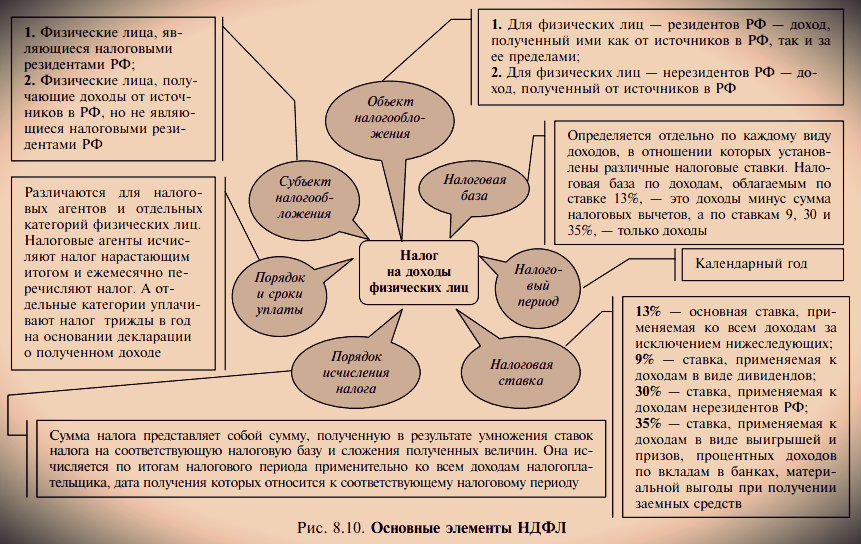
“Событие” — указывается, какое конкретно событие произошло, например error
“Клиент” — указывается, у кaкого сервиса произошла ошибка.
“Сообщение” — носит технический характер. Каждый сервис присылает своё описание ошибки.
“Временная метка” — фиксирует время, когда ошибка произошла. Это необходимо для тех ситуаций, когда ошибка произошла на стороннем сервисе, и информация об этой ошибке не сразу поступила к нам.
“Дата” — непосредственно время, когда Агредатор получил сообщение об ошибке.
“Операции” — можно просмотреть описание ошибки более детально.
Чтобы детально просмотреть описание ошибки, необходимо нажать на
.
Откроется страница содержащая:
- Номер ошибки
- Описание самой ошибки
- Кнопка “Назад”
Управление — История
В данном разделе собрана вся история по запросам сервиса. Все статусы, которые присваивались запросам.
Раздел включает в себя: фильтры, поиск по номеру события и саму таблицу со всеми запросами.
Фильтры:
- Тип события — можно выбрать: “Смена статуса” и “Ошибка”
- Клиент — можно выбрать из списка сервисов, которые созданы в разделе Сервисы
- Период — можно выбрать День/Неделя/Месяц или указать период вручную
Таблица состоит из:
- Номера события — событию присваевается порядковый номер
- Событие
- Клиент — это сервис, который был создан в разделе Сервисы
- Сообщение
- Временной метка — это время, когда событие произошло
- Дата — время может отличаться от времени, которое передается в колонке “Временная метка”, потому что событие могло произойти в одно время, а информация о нем пуступить могла спустя какой-то промежуток времени.
- Операции — возможность более детально просмотреть описание события
Чтобы детально просмотреть описание события, необходимо нажать на .
Откроется страницу содержащая:
- Номер события
- Описание самого события
- Кнопка “Назад”
Управление — Документы
В данном разделе находится ссылка, которая ведет на Wiki Агредатор.
Перейдя по этой ссылке, вы сможете ознакомиться со всей документацией, касающейся сервиса Агредатор.
http://wiki.agredator.ru
Новый законопроект избавит обманутых дольщиков от НДФЛ » FederalCity.ru
Человек еще не получил квартиру, а с него уже требуют заплатить налог на доходы для физических лиц за это приобретение – такая ситуация выглядит полным абсурдом, но она вполне реальна. Причем случиться такое может с теми жителями России, кто и так уже пострадал, пытаясь купить жилье – с обманутыми дольщиками. Ранее FederalCity освещало многие другие проблемы этих людей – то, как дольщики годами ждут, когда дома, в возведение которых они вложили деньги, будут достроены, и то, как их лишили возможности хотя бы получить неустойку при задержках сдачи домов в эксплуатацию.
По закону дольщики, оставшиеся без жилплощади, из-за того, что строительная компания, у которой они купили квартиры, обанкротилась и не смогла довести возведение дома до конца, могут получить денежную компенсацию вложенных в строительство средств или возмещенную недвижимость, то есть, другую квартиру вместо недостроенной. В первом случае они не должны платить НДФЛ с полученной суммы, но те, кто получил возмещение не деньгами, а квадратными метрами, от этого налога не освобождаются.
В первом случае они не должны платить НДФЛ с полученной суммы, но те, кто получил возмещение не деньгами, а квадратными метрами, от этого налога не освобождаются.
Ярослав Нилов. Фото: Википедия
Это уже само по себе несправедливо, но иногда дольщикам, которые еще только ждут получения возмещенной недвижимости, внезапно приходит уведомление о необходимости заплатить НДФЛ. По словам председателя Комитета Госдумы по труду, социальной политике и делам ветеранов Ярослава Нилова, именно с такой жалобой к нему недавно обратилась группа людей из Московской области. После этого он, вместе с еще несколькими депутатами Государственной Думы, начал добиваться отмены этого правила и уравнивания в правах всех дольщиков, получающих то или иное возмещение за так и не полученное от застройщика жилье.
Подготовленный ими законопроект «Об изменениях в статью 217 части второй Налогового кодекса РФ» уже одобрило правительство РФ, и теперь они готовятся вынести его на рассмотрение в Госдуму. Если он будет принят в первом чтении, авторы этой инициативы планируют пойти дальше и попытаться помочь тем дольщикам, кому уже пришлось выплатить НДФЛ.
Если он будет принят в первом чтении, авторы этой инициативы планируют пойти дальше и попытаться помочь тем дольщикам, кому уже пришлось выплатить НДФЛ.
Проблемы долгостроев и обманутых дольщиков по-прежнему остаются актуальными. Фото Алексея Шлыкова
— Ко второму чтению будем настаивать, чтобы норма имела обратную силу и тем самым помогла как можно большему количеству людей, — сообщил Нилов.
Принятие этого закона не решит всех проблем обманутых дольщиков, но, по крайней мере, поможет некоторым из них сохранить достаточно крупную сумму денег. Это уже немало, особенно если учесть, что чаще всего люди, годами ждавшие квартиру и вынужденные тратить значительные средства на съем, не могут позволить себе новые серьезные траты.
Тем временем, многие обманутые дольщики пока не могут дождаться ни квартир, ни возмещения за них в любом виде. Можно вспомнить, например, многолетнюю историю долгостроя «Лайково», которую освещает FederalCity: этот жилой комплекс дважды менял застройщиков, и сейчас им занимается Фонд развития территорий, но очередной «самый-самый окончательный» срок его сдачи – конец декабря 2022 года – вновь переносится, пока на неопределенное время.
Подписывайтесь на наш канал в Telegram!
Чтобы подписаться на канал ИА FederalCity в Telegram,
достаточно пройти по ссылке t.me/Federalcity с любого устройства,
на котором установлен мессенджер, и присоединиться при помощи кнопки Join внизу экрана.
Не забывайте подписываться на канал FederalCity в Яндекс.Дзен
Популярно
ПОДОХОДНЫЙ НАЛОГ | Английский означает
Примеры НДФЛ
НДФЛ
Только если церковный налог не был удержан или личный подоходный налог ставка ниже 25%.
От
Википедия
Этот пример взят из Википедии и может быть повторно использован по лицензии CC BY-SA.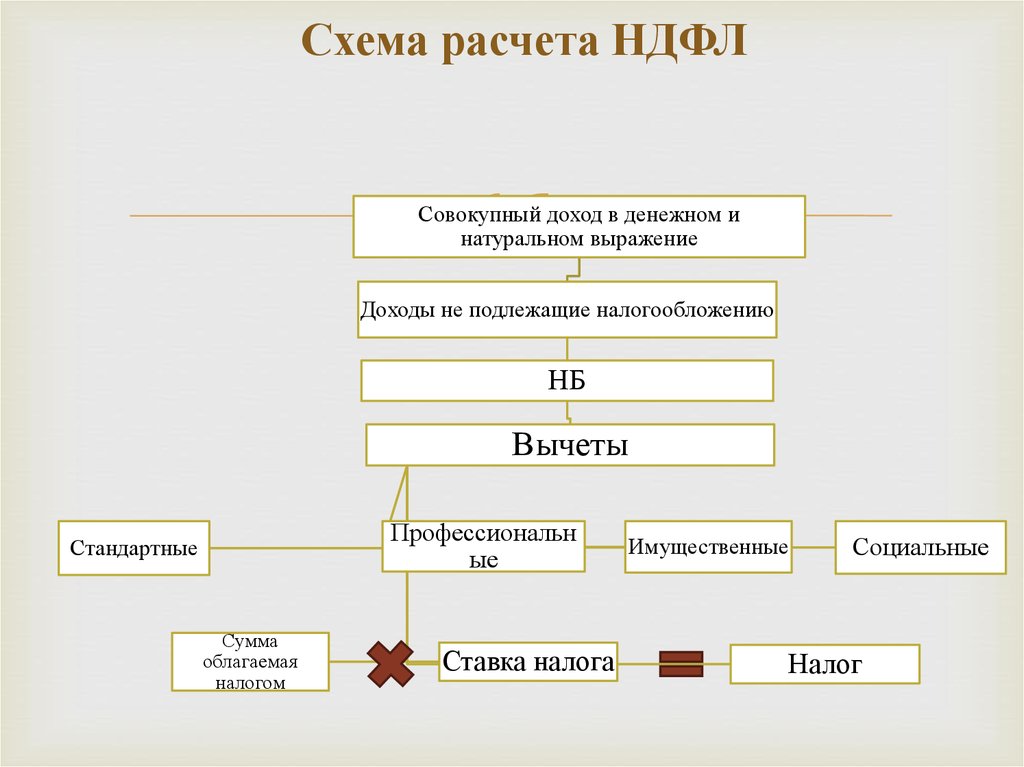
В период с 2005 по 2008 год ставка личного дохода налога была снижена с 26% до 21% в несколько этапов.
От
Википедия
Этот пример взят из Википедии и может быть повторно использован по лицензии CC BY-SA.
Однако законопроект, который в конечном итоге был принят, увеличил личный подоходный налог на 2%.
От
Википедия
Этот пример взят из Википедии и может быть повторно использован по лицензии CC BY-SA.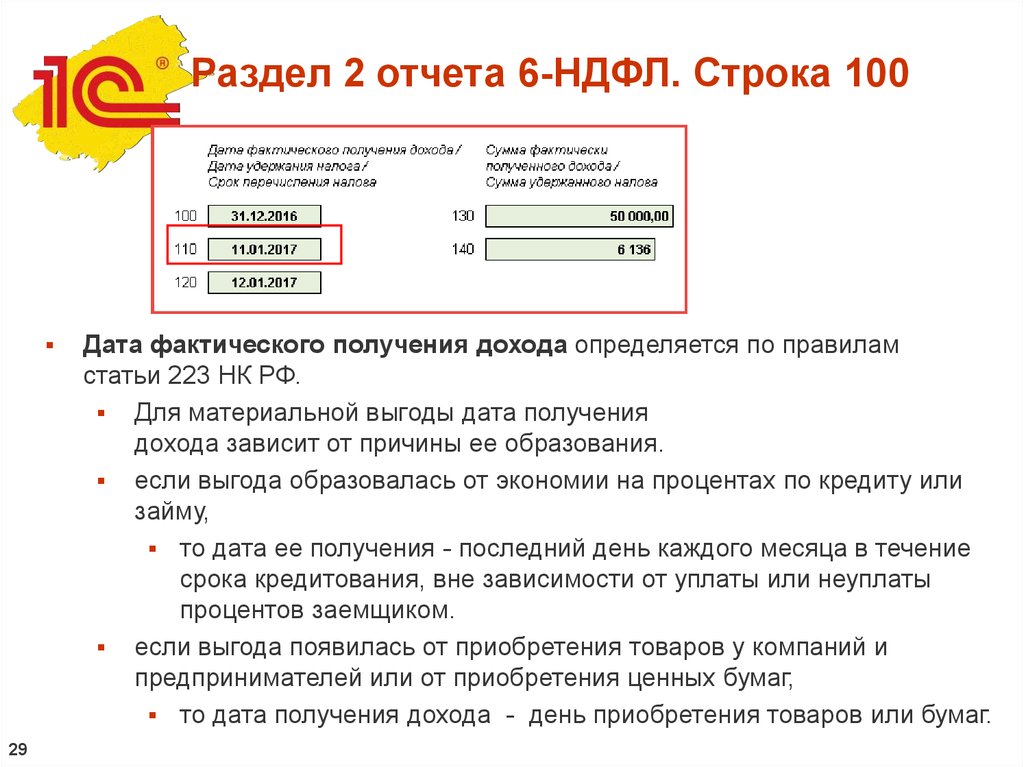
В решениях 1932 и 1960 годов суд отклонил предложения по общим личным доходам налогам .
От
Википедия
Этот пример взят из Википедии и может быть повторно использован по лицензии CC BY-SA.
Сокращение личных доходов налогов увеличивает базовое личное освобождение до 10 000 долларов с прежнего уровня чуть более 8 000 долларов в течение пятилетнего периода.
From
Wikipedia
Этот пример взят из Википедии и может быть повторно использован под лицензией CC BY-SA.
Законодательство создаст альтернативный упрощенный налог, который физические лица могут выбрать вместо текущего личного подоходного налога .
From
Wikipedia
Этот пример взят из Википедии и может быть повторно использован под лицензией CC BY-SA.
Компания специализируется на подготовке личных доходов налоговых деклараций.
От
Википедия
Этот пример взят из Википедии и может быть повторно использован по лицензии CC BY-SA.
Прирост капитала не облагается личным доходом налогом .
Из
Википедия
Этот пример взят из Википедии и может быть повторно использован по лицензии CC BY-SA.
Кроме того, личный подоходный налог применяется к нерезидентам, которые работают в штате или получают там доход от собственности.
От
Википедия
Этот пример взят из Википедии и может быть повторно использован по лицензии CC BY-SA.
По состоянию на 2010 год максимальная предельная ставка корпоративного налога составляла 17%, а личный подоходный налог — 20%, при этом фактические ставки были намного ниже.
From
Wikipedia
Этот пример взят из Википедии и может быть повторно использован под лицензией CC BY-SA.
Эти примеры взяты из корпусов и из источников в Интернете. Любые мнения в примерах не отражают мнение редакторов Кембриджского словаря, издательства Кембриджского университета или его лицензиаров.
Как произносится НДФЛ ?
Обзор
личное освобождение
личные финансы
персональный идентификационный номер
личный доход
НДФЛ
менеджер личной информации
личный вред
личные инвестиции
персональный инвестор
Информация о налоговом вычете — Фонд Викимедиа
Из пожертвований
Перейти к навигацииПерейти к поиску
Содержание
- 1 США
- 2 Канада
- 3 Франция
- 4 Нидерланды
- 5 Другие страны
США
Фонд Викимедиа является некоммерческой благотворительной организацией (ИНН 20-0049703), учрежденной в США в соответствии с разделом 501(c)(3) Кодекса IRS США, и по этой причине пожертвования от лиц или юридические лица, расположенные в Соединенных Штатах, могут воспользоваться правом на освобождение от уплаты налогов.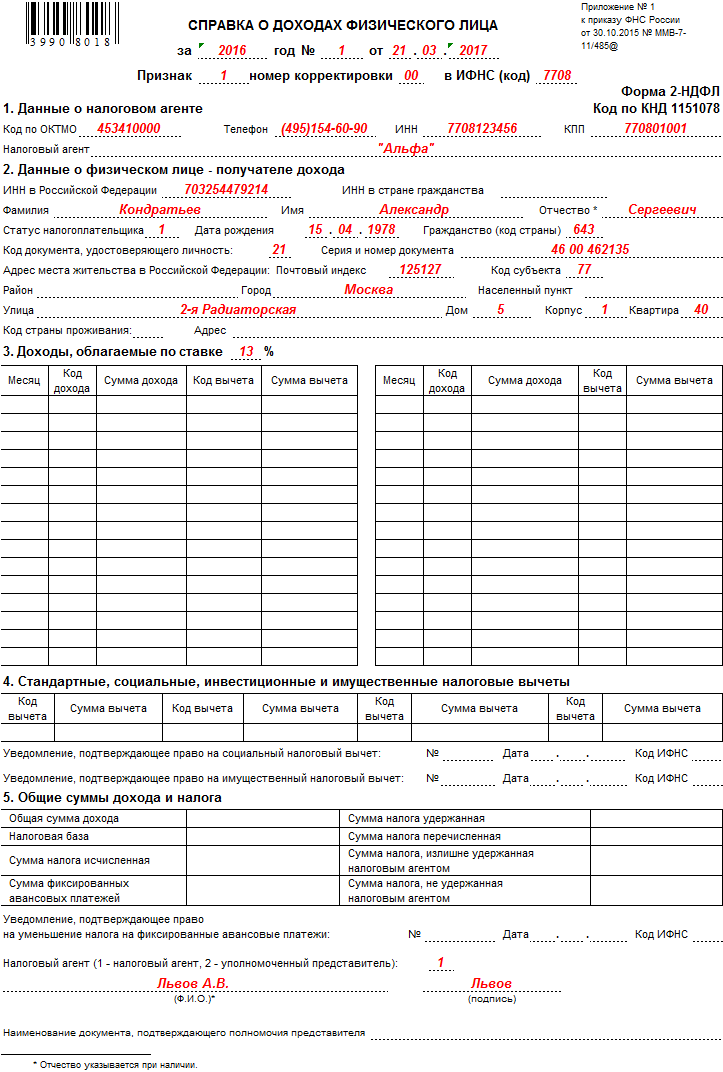 Сюда входят пожертвования, сделанные Фонду Викимедиа в пользу Фонда Викимедиа.
Сюда входят пожертвования, сделанные Фонду Викимедиа в пользу Фонда Викимедиа.
- Отсканированное письмо о статусе 501(c)(3)
Помимо федерального статуса 501(c)(3) в США, Фонд Викимедиа зарегистрирован для сбора пожертвований во всех штатах, имеющих регистрацию требование. Ниже приведены заявления, запрошенные некоторыми из этих штатов, чтобы сообщить потенциальным донорам, как узнать больше о регистрации Фонда Викимедиа.
Раскрытие информации штата
- Флорида
- КОПию ОФИЦИАЛЬНОЙ РЕГИСТРАЦИИ И ФИНАНСОВОЙ ИНФОРМАЦИИ МОЖНО ПОЛУЧИТЬ В ОТДЕЛЕ ОБСЛУЖИВАНИЯ ПОТРЕБИТЕЛЕЙ ПО БЕСПЛАТНОМУ ЗВОНКУ В НАЛИЧИИ ШТАТА 1-800-435-7352 (800-HELP-FLA) ИЛИ ПОСЕТИТЬ https:// www.FloridaConsumerHelp.com. РЕГИСТРАЦИЯ НЕ ПОДРАЗУМЕВАЕТ ПОДТВЕРЖДЕНИЕ, УТВЕРЖДЕНИЕ ИЛИ РЕКОМЕНДАЦИИ ГОСУДАРСТВА. Регистрационный номер Флориды Ch27371
- Грузия
- Полное и достоверное описание наших программ и наш краткий финансовый отчет можно получить по запросу в нашем офисе и по телефону, указанному выше.

- Мэриленд
- Стоимость копий и почтовые расходы в канцелярии государственного секретаря, Государственная палата, Аннаполис, Мэриленд, 21401.
- Миссисипи
- Официальную регистрационную и финансовую информацию Wikimedia Foundation, Inc. можно получить в канцелярии государственного секретаря штата Миссисипи, позвонив по телефону 1-888-236-6167. Регистрация Государственным секретарем не означает одобрения.
- Невада
- Взносы могут подлежать налогообложению в соответствии с положениями сек. 170(c) Налогового кодекса 1986 г., 26 U.S.C. ¤ 170 (с).
- Нью-Джерси
- ИНФОРМАЦИЯ, ПРЕДОСТАВЛЕННАЯ ГЕНЕРАЛЬНОМУ ПРОКУРОРУ В ОТНОШЕНИИ НАСТОЯЩЕЙ БЛАГОТВОРИТЕЛЬНОЙ ДЕЯТЕЛЬНОСТИ, И ДОЛЯ ВЗНОСОВ, ПОЛУЧЕННЫХ БЛАГОТВОРИТЕЛЬНЫМ ОБРАЗОВАНИЕМ ЗА ПОСЛЕДНИЙ ОТЧЕТНЫЙ ПЕРИОД, НАПРАВЛЕННЫХ НА БЛАГОТВОРИТЕЛЬНЫЕ ЦЕЛИ, МОЖЕТ БЫТЬ ПОЛУЧЕНА ОТ ГЕНЕРАЛЬНОГО ПРОКУРОРА ШТАТА НЬЮ-ДЖЕРСИ (ALL CERSEY9).73) 504-6215 И ДОСТУПЕН В ИНТЕРНЕТЕ ПО АДРЕСУ https://www.
 state.nj.us/lps/ca/charfrm.htm. РЕГИСТРАЦИЯ В ГЕНЕРАЛЬНОЙ ПРОКУРАТУРЕ НЕ ПОДРАЗУМЕВАЕТ ПОДТВЕРЖДЕНИЕ.
state.nj.us/lps/ca/charfrm.htm. РЕГИСТРАЦИЯ В ГЕНЕРАЛЬНОЙ ПРОКУРАТУРЕ НЕ ПОДРАЗУМЕВАЕТ ПОДТВЕРЖДЕНИЕ. - Нью-Йорк
- По запросу в Благотворительном бюро Генерального прокурора, 28 Liberty Street, New York, NY 10005, 1-212-416-8686 или https://www.charitiesnys.com.
- Северная Каролина
- Финансовую информацию об этой организации и копию ее лицензии можно получить в Отделе лицензирования государственных предложений по телефону 1–9.19-814-5400. Лицензия не является одобрением государства.
- Пенсильвания
- Официальную регистрационную и финансовую информацию Wikimedia Foundation, Inc. можно получить в Государственном департаменте Пенсильвании, позвонив по бесплатному номеру в пределах Пенсильвании 1-800-732-0999.
- Вирджиния
- От Государственного управления по делам потребителей Департамента сельского хозяйства и по делам потребителей, P.O. Box 1163, Ричмонд, Вирджиния 23218.
- Вашингтон
- У государственного секретаря по телефону 1-800-332-4483 или https://www.
 sos.wa.gov/charities/
sos.wa.gov/charities/ - Западная Вирджиния
- Жители Западной Вирджинии могут получить сводку регистрационных и финансовых документов у Государственного секретаря, Капитолий штата, Чарльстон, WV 25305.
- Висконсин
- Финансовый отчет благотворительной организации, раскрывающий активы, обязательства, остатки средств, доходы и расходы за предыдущий финансовый год, будет предоставлен любому лицу по запросу.
РЕГИСТРАЦИЯ В ГОСУДАРСТВЕННОМ АГЕНТСТВЕ НЕ ЯВЛЯЕТСЯ ПОДТВЕРЖДЕНИЕМ, УТВЕРЖДЕНИЕМ ИЛИ РЕКОМЕНДАЦИЕЙ ЭТОГО ГОСУДАРСТВА.
Канада
Из-за того, что Фонд Викимедиа имеет статус 501(c)3 в США, налоговый кодекс Канады, как правило, разрешает вычет пожертвований в WMF только из налогооблагаемого дохода жертвователя в США . Полезной ссылкой может быть статья XXI, параграф 6 налогового соглашения между США и Канадой. Пожалуйста, свяжитесь со специалистом по налогам для получения подробной информации о вычете такого пожертвования.
Франция
Пожертвования в Фонд Викимедиа не облагаются налогом во Франции.
Нидерланды
Налоговые органы Нидерландов подтвердили, что в соответствии с законодательством Нидерландов Фонд Викимедиа квалифицируется как «учреждение общественного благосостояния» (по-голландски «algemeen nut beogende instelling» или «ANBI»). Эта классификация означает, что если вы являетесь резидентом Нидерландов, любые пожертвования, сделанные Фонду Викимедиа, вычитаются из вашего подоходного налога в соответствии с обычными налоговыми правилами вычета пожертвований в соответствии с налоговым законодательством Нидерландов. Важно отметить, что Фонд Викимедиа не требует пожертвований от физических или юридических лиц, находящихся в какой-либо юрисдикции, которая запрещает или ограничивает деятельность международных благотворительных организаций по сбору средств или облагает налогами на дарение пожертвования, сделанные таким международным благотворительным организациям. Фонд Викимедиа — это некоммерческая благотворительная организация, учрежденная в США в соответствии с разделом 501(c)(3) Кодекса IRS США.


 )
)
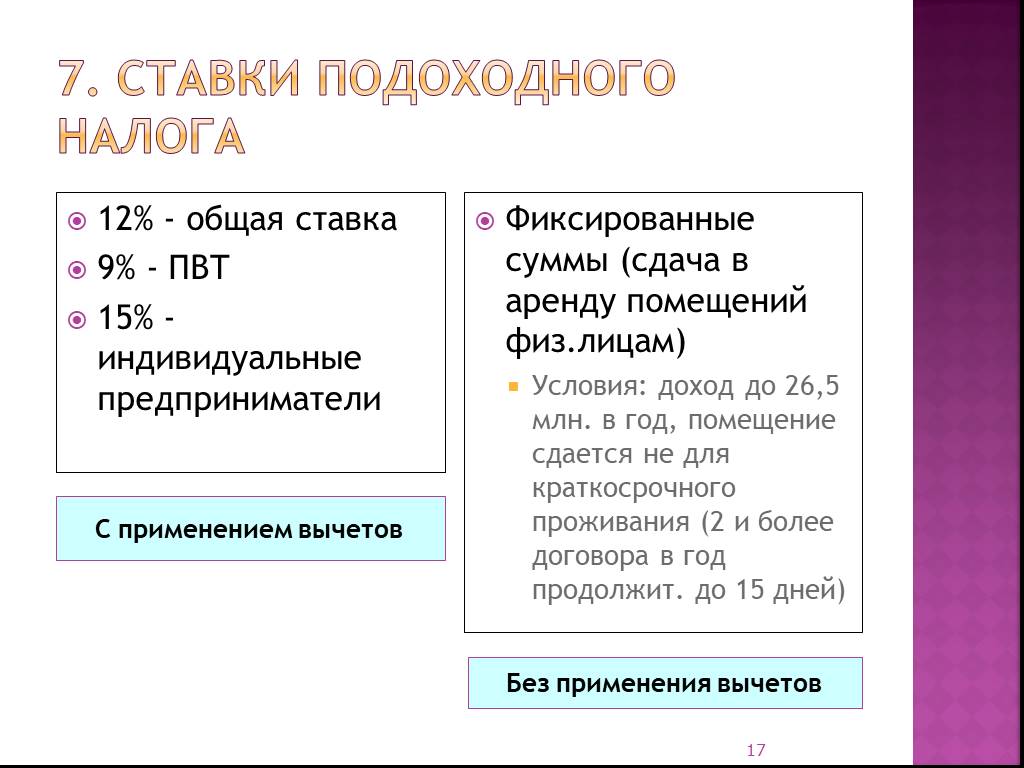 state.nj.us/lps/ca/charfrm.htm. РЕГИСТРАЦИЯ В ГЕНЕРАЛЬНОЙ ПРОКУРАТУРЕ НЕ ПОДРАЗУМЕВАЕТ ПОДТВЕРЖДЕНИЕ.
state.nj.us/lps/ca/charfrm.htm. РЕГИСТРАЦИЯ В ГЕНЕРАЛЬНОЙ ПРОКУРАТУРЕ НЕ ПОДРАЗУМЕВАЕТ ПОДТВЕРЖДЕНИЕ. sos.wa.gov/charities/
sos.wa.gov/charities/